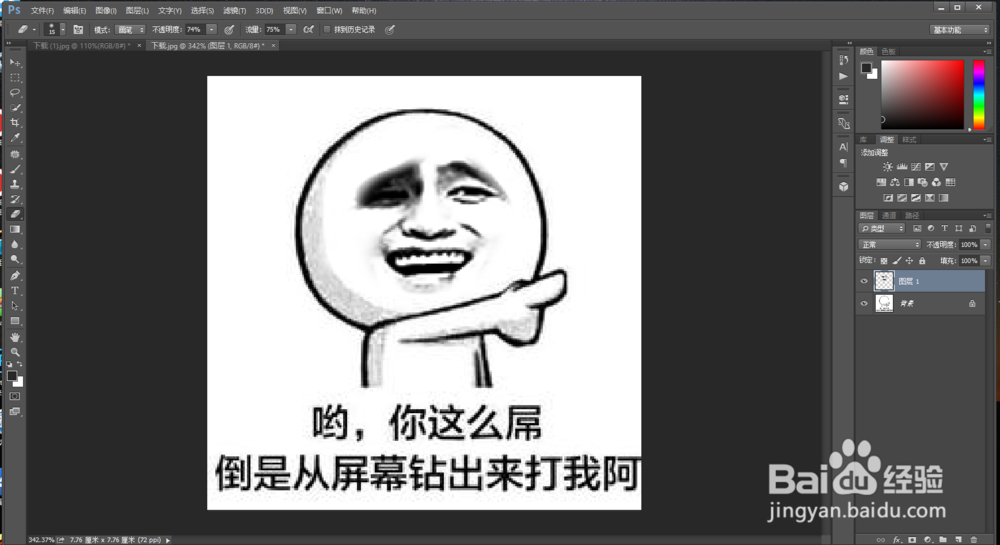1、首先打开自己的ps软件,任意版本都可以,这里用的是cc版本。

2、接着打开准备好的图片。(暴走的表情可以在百度上搜索,真人的照片就自己拍了,这里用金馆长做个示范)

3、我这里先做替换暴走表情的。首先用橡皮擦工具或仿制图章工具把暴走表情的五官擦去
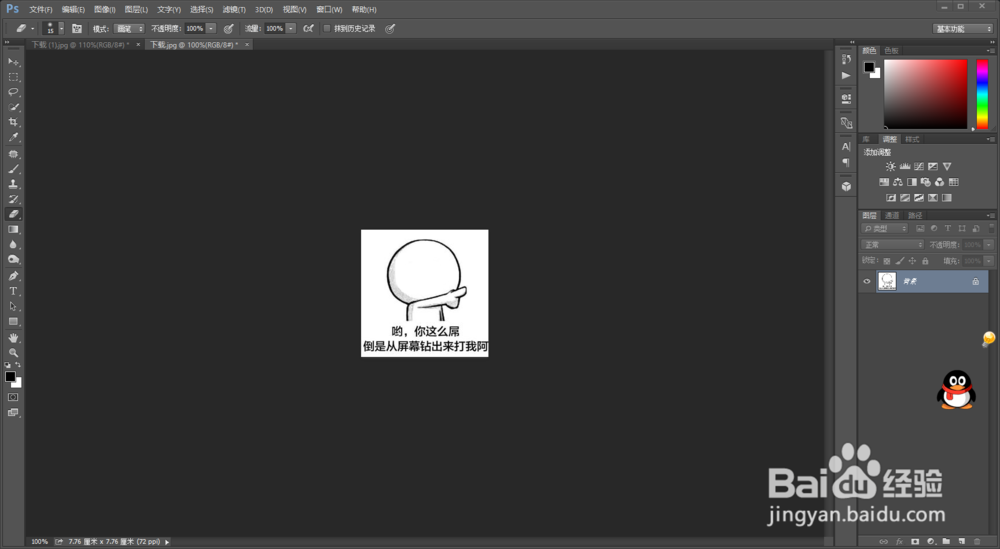
4、接着用磁性套索工具选中金馆长的脸部,也可以用艏婊锬曛矩形选框工具选中头部,右键丶羽化,30就可以。(不羽化也是可以的我这里就不羽化了)
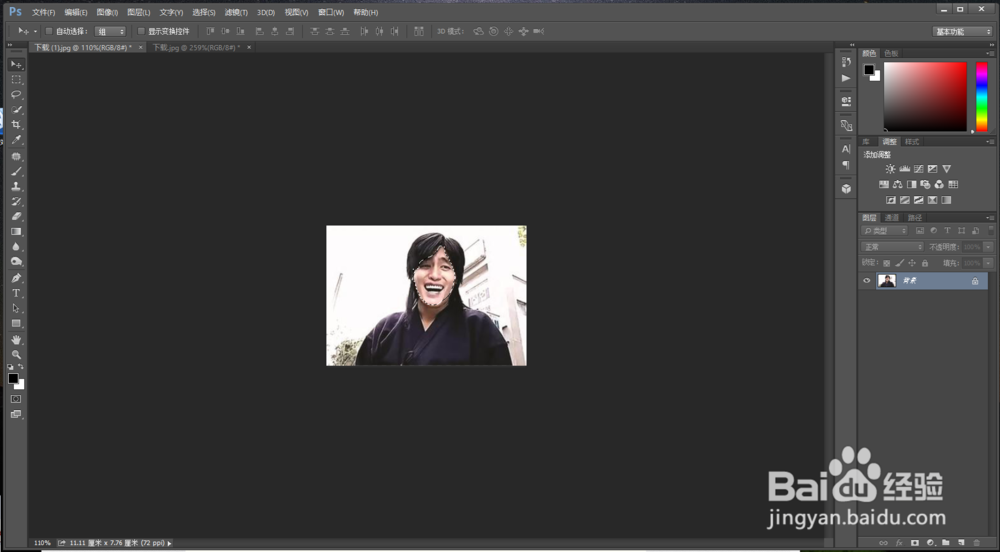
5、用移动工具移动到另一张图片上,按ctrl+t调整好位置丶大小和角度。
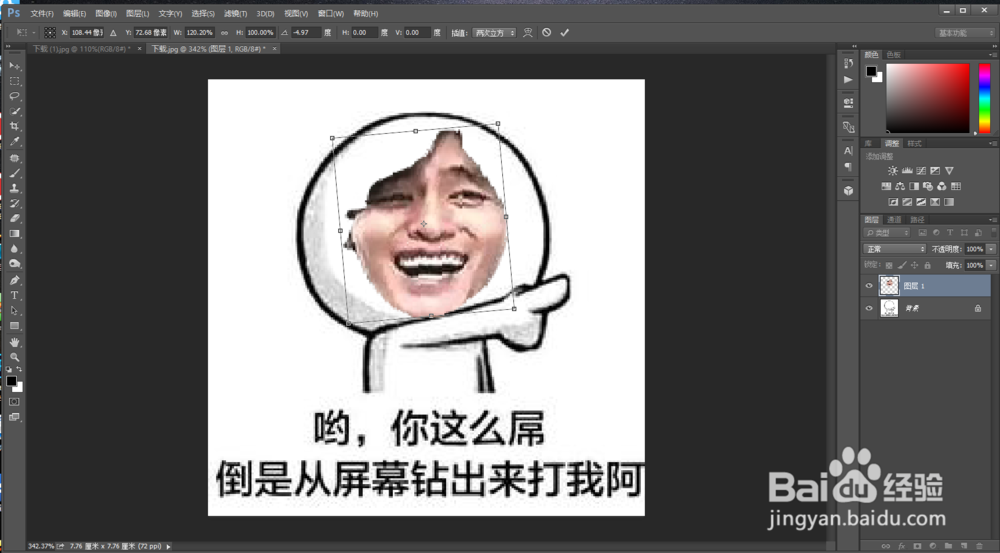
6、确定后点击菜单栏的图像>调整>去色。
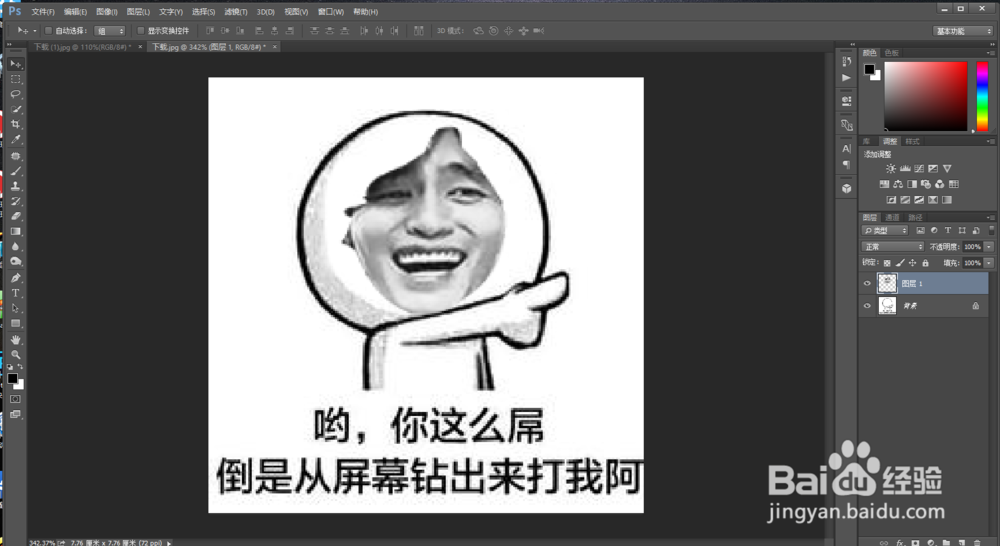
7、再点击图像>调整>色阶来调整一下,感觉差不多就可以了
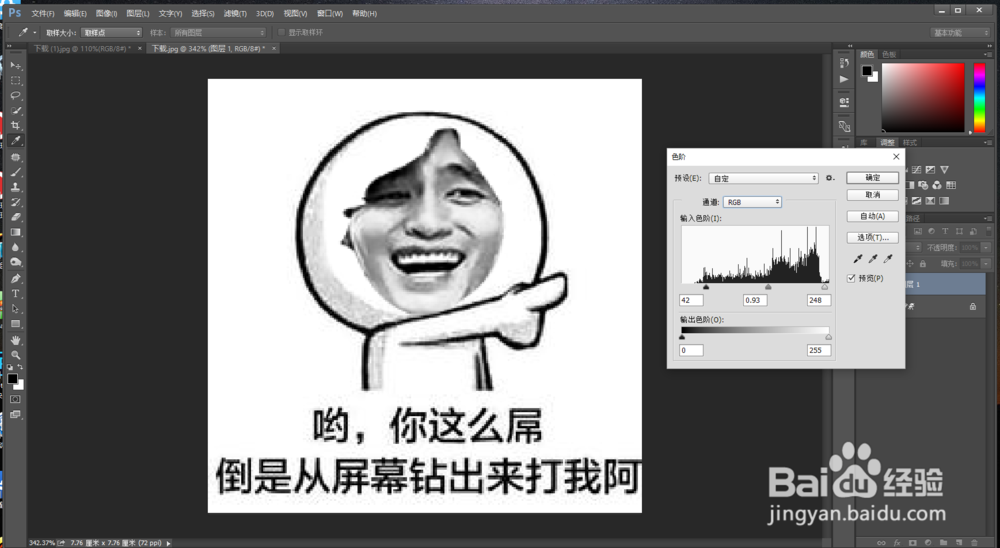
8、继续点击图像>调整>可选颜色,调整一下白色丶中性色丶黑色里的黑色值。(凭自己的感觉)

9、用橡皮擦去掉多余的部分。记得调整一下不透明度和流量,70%~80%之间。
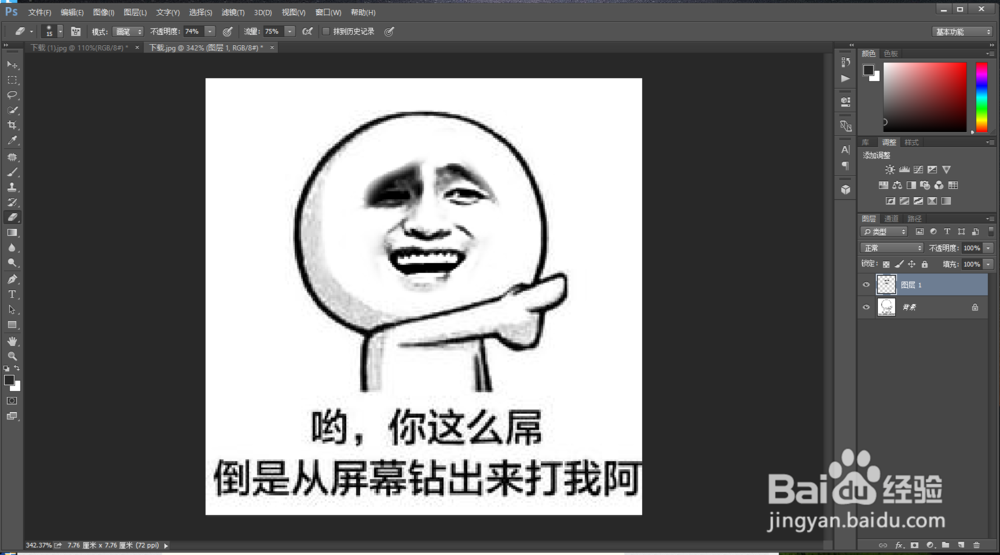
10、感觉不是很好的话再调整一下大小丶色阶和色值就OK了。